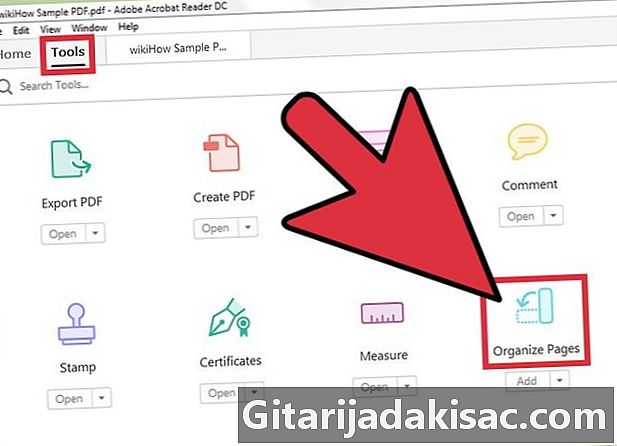
Sisu
- etappidel
- 1. meetod Printige mitu lehte ühel lehel
- 2. meetod Printige sama leht mitmesse eksemplari
- 3. meetod Printige mõlemale küljele
Kui olete harjunud dokumente vormingus printima pDF, nautige tarkvara funktsioone Adobe Reader aja, energia, paberi ja tindi säästmiseks. Printides mitu lehte ühel lehel või valides kahepoolse printimise, saate aidata kaitsta keskkonda ja oma rahakotti!
etappidel
1. meetod Printige mitu lehte ühel lehel
-
valima prindi. Salvestage oma töö või printimiseks avage fail. Printimise alustamiseks klõpsake printerit tähistaval ikoonil või avage menüü fail siis klõpsake nuppu prindi.- all Macvõite otsetee kasutada, vajutades samal ajal klahve ⌘ käsk ja P.
- all Windows, vajutage samal ajal klahve Ctrl ja P .
-
Leidke osa Lehtede suuruse määramine ja haldamine. See ala asub akna vasakus alanurgas prindi. Klõpsake vahekaarti mitmekordne printimisvalikutele juurde pääsemiseks.- Mõnes tarkvara versioonis peate tsooni leidma Skaleerimine siis vali Vähendage printimisalale rippmenüüst.
-
Valige ühe lehe kohta prinditavate lehtede arv. Teil on võimalus valida lehe kohta prinditavate lehtede arv ja paigutus. Oluline on valida õige parameeter, sõltuvalt märkide ja piltide suurusest ja eraldusvõimest. Tõepoolest, kui märgid on printimise ajal loetamatud, võib mõõtkava vähendamine osutuda vajalikuks.- Valige lehe kohta kaks, neli, kuus, üheksa või kuusteist lehte. Soovi korral saate parameetrit kohandada, klõpsates sellel isikupärastada. Sisestage vasakpoolsesse kasti veergude arv ja parempoolsesse kasti ridade arv.
-
Valige lehtede järjekord. Vastavas menüüs saate valida nelja valiku hulgast.- Kui valite horisontaalneLehed paigutatakse vasakult paremale ja ülalt alla. Esimene leht asub vasakus ülanurgas.
- Kui valite Horisontaalne vastupidineLehed on paigutatud paremalt vasakule ja ülalt alla. Esimene leht asub paremas ülanurgas.
- Kui valite vertikaalne, ilmuvad lehed ülalt alla, siis vasakult paremale. Esimene leht asub vasakus ülanurgas.
- Kui valite Tagurpidi vertikaalne, ilmuvad lehed ülalt alla, siis paremalt vasakule. Esimene leht asub paremas ülanurgas.
-
Printige dokument. Klõpsake lihtsalt nuppu prindi akna all ja paremal.- Paberi säästmiseks märkige ruut Printige mõlemale küljele.
2. meetod Printige sama leht mitmesse eksemplari
-
Printige lehe koopia. Adobe Reader pakub palju funktsioone, mis selle tasuta versioonis kahjuks pole saadaval. Nende hulgas funktsioon Korraldage lehed dokumendi lehe koopia. Kui teil pole tarkvara täis- ja tasulist versiooni, saate ikkagi lehe kopeerida.- Avage paneel Pisipildid dokumendi vasakul küljel.
- Valige leht või lehed, mida soovite kopeerida.
- Klahvi hoides Ctrl (alla Windows) või ⌘ käsk (alla Mac), lohistage lehe pisipilt, mida soovite kopeerida teise asukohta.
-
Käivitage printimiskäsk. Lehe korduvaks printimiseks muutke sätteid.- Klõpsake vahekaarti fail siis edasi prindi.
- Piirkonnas Lehtede suuruse määramine ja haldamine, tehke valik Mitu lehte ühel lehel ja valige lehtede arv ühel lehel.
- Enne printimise alustamist näidake väljale prinditava lehe number Pages asub piirkonnas Prinditavad lehed. Registreeri see nii palju kordi, kui soovid reprodutseerida, eraldades kaks lehenumbrit semikooloniga.
-
Valige lehtede järjekord. Vastavas menüüs saate valida nelja valiku hulgast. Kui kopeerite sama lehte, pidage meeles, et see samm on valikuline.- Kui valite horisontaalneLehti kuvatakse vasakult paremale ja ülalt alla.
- Kui valite Horisontaalne vastupidineLehti kuvatakse paremalt vasakule ja ülalt alla.
- Kui valite vertikaalne, ilmuvad lehed ülalt alla, siis vasakult paremale.
- Kui valite Tagurpidi vertikaalne, ilmuvad lehed ülalt alla, siis paremalt vasakule.
-
Printige dokument. Kui teie seaded on seatud, kontrollige eelvaates, kas paigutus on õige. Klõpsake nuppu prindi käsu andmiseks printerile ja dokumendi toomiseks.- Paberi säästmiseks saate printida kahepoolselt, märkides prindimenüü vastava ruudu.
3. meetod Printige mõlemale küljele
-
Printige mõlemale küljele Windows. See võimalus, mida on juba mainitud kahes eelmises meetodis, säästab paberit.- Klõpsake vahekaarti fail ja valige prindi rippmenüüst.
- Sõltuvalt printeri kaubamärgist võib olla olemas vaheetapp. Klõpsake printeri dialoogiboksis nuppu omadused printeri nime kõrval.
- Märkige ruut Printige mõlemale küljele.
- Klõpsake nuppu prindi printimise alustamiseks.
-
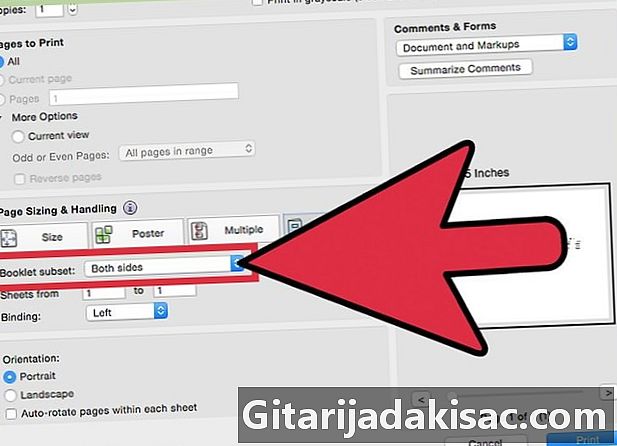
Printige mõlemale küljele Mac. Ükskõik, mis opsüsteemis töötab, paberilehte mõlemale küljele printimine säästab paberit.- Avage fail, klõpsake menüüd fail siis edasi prindi.
- Valige printeri dialoogiboksis Printige paberi mõlemale küljele enne printimise alustamist.
- Mõne tarkvaraversiooni korral peate printeri dialoogiboksi laiendamiseks klõpsama printeri nimel paremal asuvat sinist nuppu. Seejärel valige Paigutus rippmenüüst.
- Märkige ruut Kahepoolne ja valige köite tüüp.
- Klõpsake nuppu prindi printimise alustamiseks.
-
Mõlemale poole printige käsitsi. Mõned mudelid võimaldavad teil automaatselt printida mõlemale küljele. Kui teie printeril seda funktsiooni pole, saate printida ikkagi lehe mõlemale küljele, kuid protseduur on pikem.- Klõpsake nuppu fail ja valige prindi.
- Piirkonnas Prinditavad lehed avage menüü Muud valikud. Märkige ruut Valitud lehed siis vali Isegi lehed rippmenüüst.
- Pange tähele, et kui valite need sätted, siis see valik tagasikäik on hall
- Klõpsake nuppu prindi.
- Eemaldage oma lehed printerist. Kui teie dokumendis on paaritu arv lehti, lisage tühi leht.
- Asendage lehed printerisalves, keerates need ümber. Lehtede printimata osa peaks olema suunatud teie poole. Kui te pole kindel, kuidas printer töötab, alustage proovilehtedest, et veenduda lehtede sorteerimises.
- Alustage printimist uuesti, muutes sätteid. Järgige sama protseduuri nagu enne ja asendage Isegi lehed poolt Kummalised lehed.